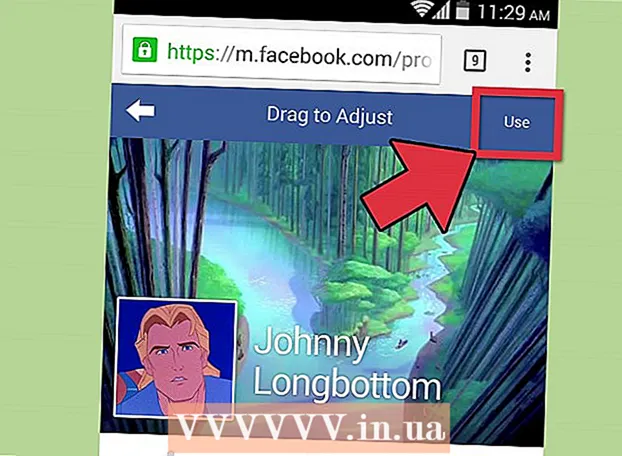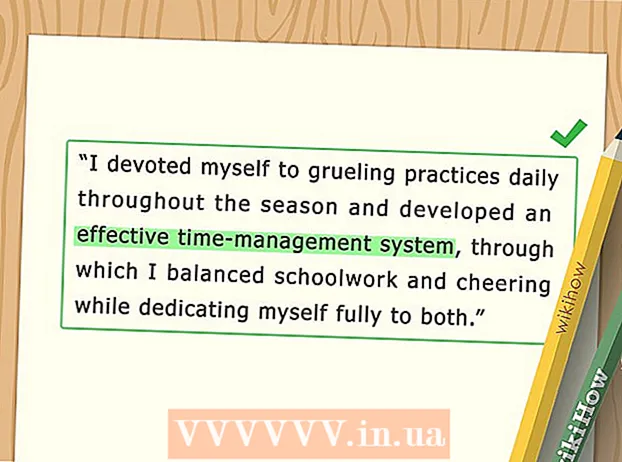लेखक:
Christy White
निर्माण की तारीख:
12 मई 2021
डेट अपडेट करें:
1 जुलाई 2024

विषय
यदि आप एक ग्राफिक डिजाइनर, कलाकार या फ़ोटोग्राफ़र हैं, तो यह जानना उपयोगी हो सकता है कि किसी छवि को कैसे दिखाया जाए। फोटोशॉप में किसी इमेज को पूरी तरह या आंशिक रूप से फ्लिप करना बहुत आसान है।
कदम बढ़ाने के लिए
2 की विधि 1: एक पूरी छवि को पलटें
 उस छवि को खोलें जिसे आप फ्लिप करना चाहते हैं। निम्नलिखित चरणों के माध्यम से जाकर, आप पूरी छवि को प्रतिबिंबित कर सकते हैं। आप देख सकते हैं कि पूरी छवि डार्क ग्रे बॉर्डर द्वारा चुनी गई है जो कि फ़ोटोशॉप में खोलने पर छवि को घेर लेती है।
उस छवि को खोलें जिसे आप फ्लिप करना चाहते हैं। निम्नलिखित चरणों के माध्यम से जाकर, आप पूरी छवि को प्रतिबिंबित कर सकते हैं। आप देख सकते हैं कि पूरी छवि डार्क ग्रे बॉर्डर द्वारा चुनी गई है जो कि फ़ोटोशॉप में खोलने पर छवि को घेर लेती है।  छवि को क्षैतिज रूप से फ्लिप करने के लिए "छवि" मेनू का उपयोग करें। ऐसा करने के लिए, छवि → छवि रोटेशन → फ्लिप कैनवास क्षैतिज पर जाएं।
छवि को क्षैतिज रूप से फ्लिप करने के लिए "छवि" मेनू का उपयोग करें। ऐसा करने के लिए, छवि → छवि रोटेशन → फ्लिप कैनवास क्षैतिज पर जाएं।  छवि को लंबवत रूप से फ्लिप करने के लिए "छवि" मेनू का उपयोग करें। ऐसा करने के लिए, Image → Image Rotation → Flip Canvas Vertical पर जाएं।
छवि को लंबवत रूप से फ्लिप करने के लिए "छवि" मेनू का उपयोग करें। ऐसा करने के लिए, Image → Image Rotation → Flip Canvas Vertical पर जाएं।  फ़ोटोशॉप के विभिन्न संस्करणों में मेनू थोड़ा अलग दिख सकता है। उदाहरण के लिए, पुराने संस्करण "इमेज रोटेशन" के बजाय "रोटेट" का उपयोग करते हैं। हालाँकि, यह बहुत अधिक भ्रम का कारण नहीं होगा।
फ़ोटोशॉप के विभिन्न संस्करणों में मेनू थोड़ा अलग दिख सकता है। उदाहरण के लिए, पुराने संस्करण "इमेज रोटेशन" के बजाय "रोटेट" का उपयोग करते हैं। हालाँकि, यह बहुत अधिक भ्रम का कारण नहीं होगा। - यदि आप छवि को फ्लिप नहीं कर पा रहे हैं, तो स्क्रीन के शीर्ष पर "सहायता" पर क्लिक करें और "फ्लिप" खोजें। सही बटन तुरंत स्क्रीन पर दिखाई देना चाहिए।
2 की विधि 2: एक छवि के कुछ हिस्सों को पलटें
 उस छवि की परत का चयन करें जिसे आप फ्लिप करना चाहते हैं। आप पूरी छवि को फ्लिप कर सकते हैं, लेकिन आप सिर्फ एक परत भी चुन सकते हैं। बस चयन करें कि आप वास्तव में क्या करना चाहते हैं और इसे एक अलग परत बनाएं। फिर आप इस लेयर को फ्लिप कर सकते हैं।
उस छवि की परत का चयन करें जिसे आप फ्लिप करना चाहते हैं। आप पूरी छवि को फ्लिप कर सकते हैं, लेकिन आप सिर्फ एक परत भी चुन सकते हैं। बस चयन करें कि आप वास्तव में क्या करना चाहते हैं और इसे एक अलग परत बनाएं। फिर आप इस लेयर को फ्लिप कर सकते हैं।  छवि को संपादित करने के लिए "फ्री-ट्रांसफॉर्म मोड" में काम करें। आपके द्वारा चयनित तत्व के चारों ओर एक सीमा दिखाई देगी। फिर आप इस तत्व को दर्पण कर सकते हैं, लेकिन आप इसे खींच, कम या घुमा सकते हैं। नि: शुल्क परिवर्तन मोड को सक्षम करने के लिए, आप निम्नलिखित कार्य कर सकते हैं:
छवि को संपादित करने के लिए "फ्री-ट्रांसफॉर्म मोड" में काम करें। आपके द्वारा चयनित तत्व के चारों ओर एक सीमा दिखाई देगी। फिर आप इस तत्व को दर्पण कर सकते हैं, लेकिन आप इसे खींच, कम या घुमा सकते हैं। नि: शुल्क परिवर्तन मोड को सक्षम करने के लिए, आप निम्नलिखित कार्य कर सकते हैं: - स्क्रीन के शीर्ष पर "संपादित करें" पर क्लिक करें और "फ्री ट्रांसफॉर्म" चुनें।
- सही लेयर का चयन करें और दबाएँ Ctrl+टी या D सी.एम.डी.+टी.
 चयन मेनू खोलने के लिए छवि के चयनित भाग पर राइट-क्लिक करें। इस मेनू के नीचे आपको छवि को फ्लिप करने के विकल्प मिलेंगे: "क्षैतिज रूप से पलटें" और "पलटें।" छवि को फ्लिप करने के लिए आप किन दो विविधताओं का चयन करना चाहते हैं:
चयन मेनू खोलने के लिए छवि के चयनित भाग पर राइट-क्लिक करें। इस मेनू के नीचे आपको छवि को फ्लिप करने के विकल्प मिलेंगे: "क्षैतिज रूप से पलटें" और "पलटें।" छवि को फ्लिप करने के लिए आप किन दो विविधताओं का चयन करना चाहते हैं: - छवि को क्षैतिज रूप से घुमाने से, आप छवि के बाईं और दाईं ओर स्वैप करते हैं।
- छवि को लंबवत घुमाकर छवि के ऊपर और नीचे स्वैप किया जाता है।
 परिवर्तन को बचाने के लिए "एंटर" दबाएं। जब आप छवि से संतुष्ट हो जाते हैं, तो संपादित किए गए संस्करण को बचाने के लिए एंटर दबाएं। आप ऐसा करने के लिए छवि के चयनित भाग पर डबल-क्लिक भी कर सकते हैं।
परिवर्तन को बचाने के लिए "एंटर" दबाएं। जब आप छवि से संतुष्ट हो जाते हैं, तो संपादित किए गए संस्करण को बचाने के लिए एंटर दबाएं। आप ऐसा करने के लिए छवि के चयनित भाग पर डबल-क्लिक भी कर सकते हैं।